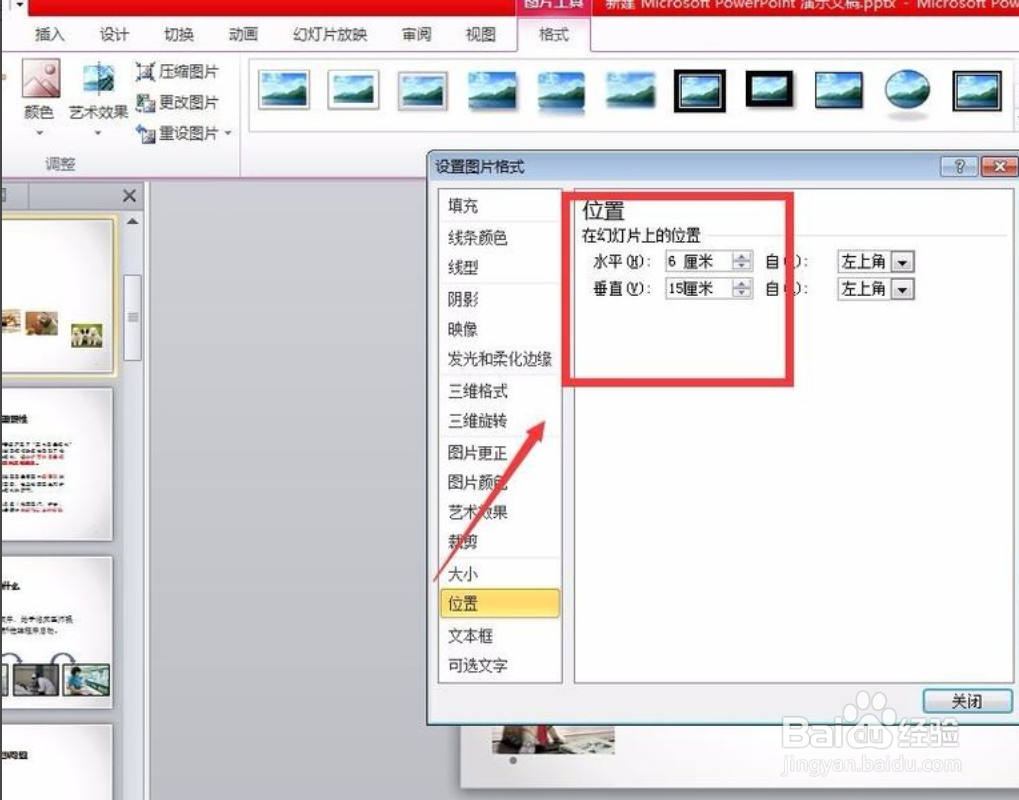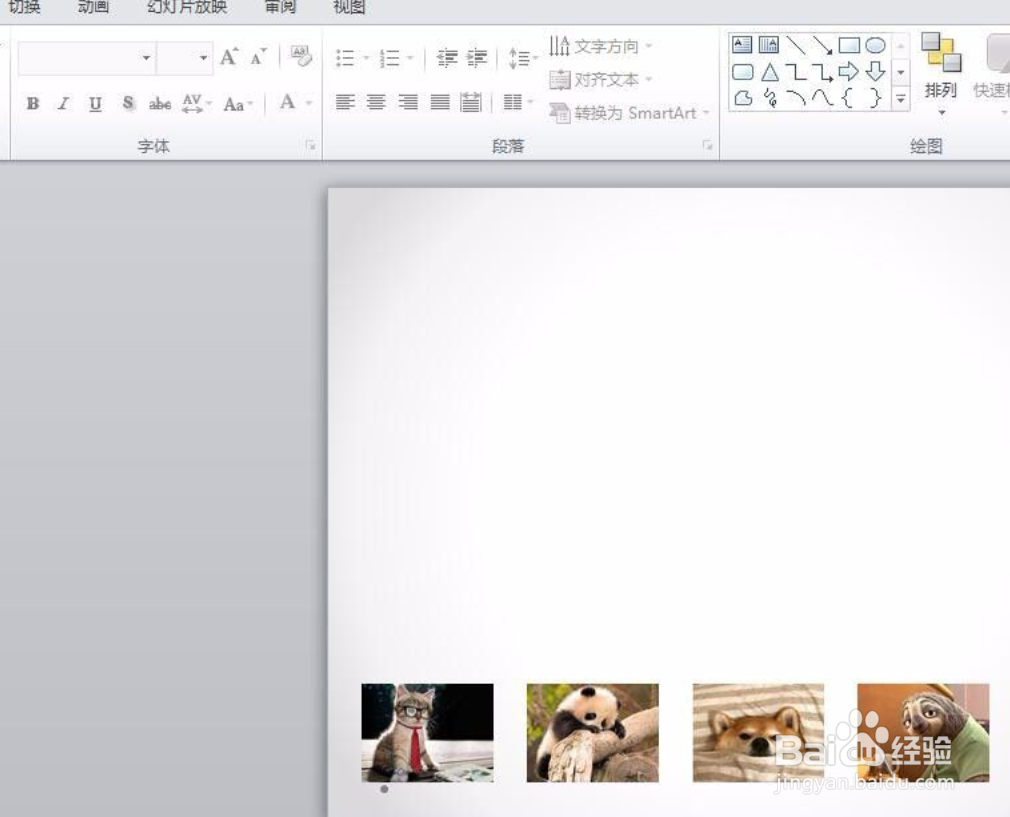1、插入图片在新建的幻灯片中选择菜单栏——插入,并将准备好的图片素材插入到幻灯片中。

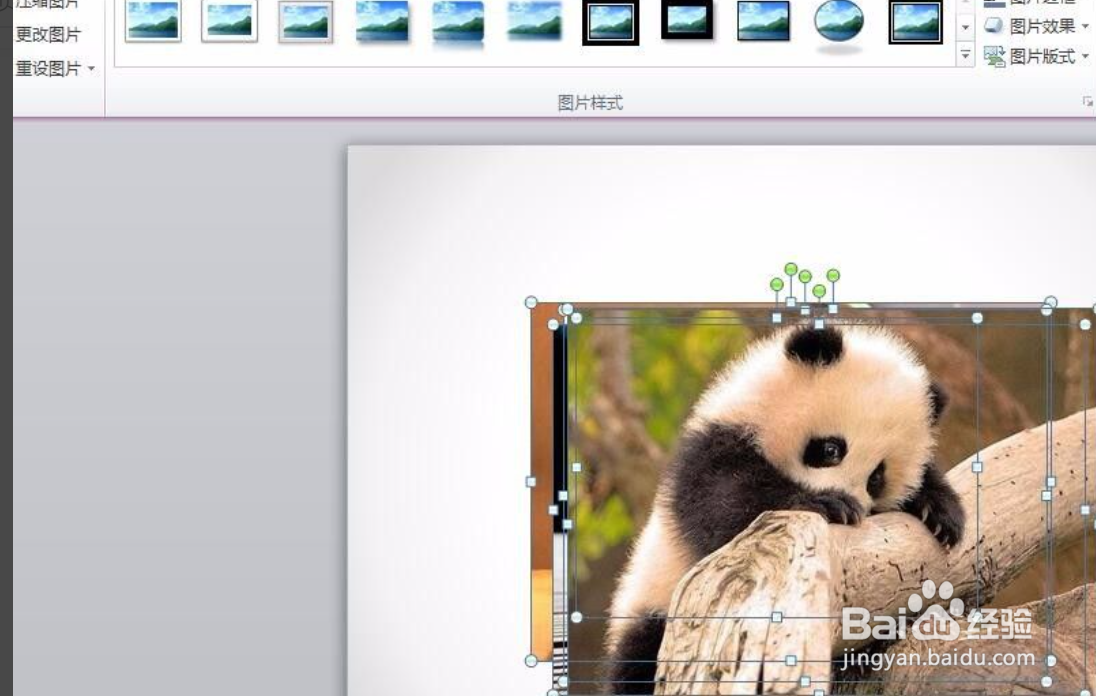
2、设置长度和宽度图片上右击,选中晃瓿淀眠【设置对象格式】,【大小】,输入想要的长度和宽度。把固定纵横比前的勾点掉。

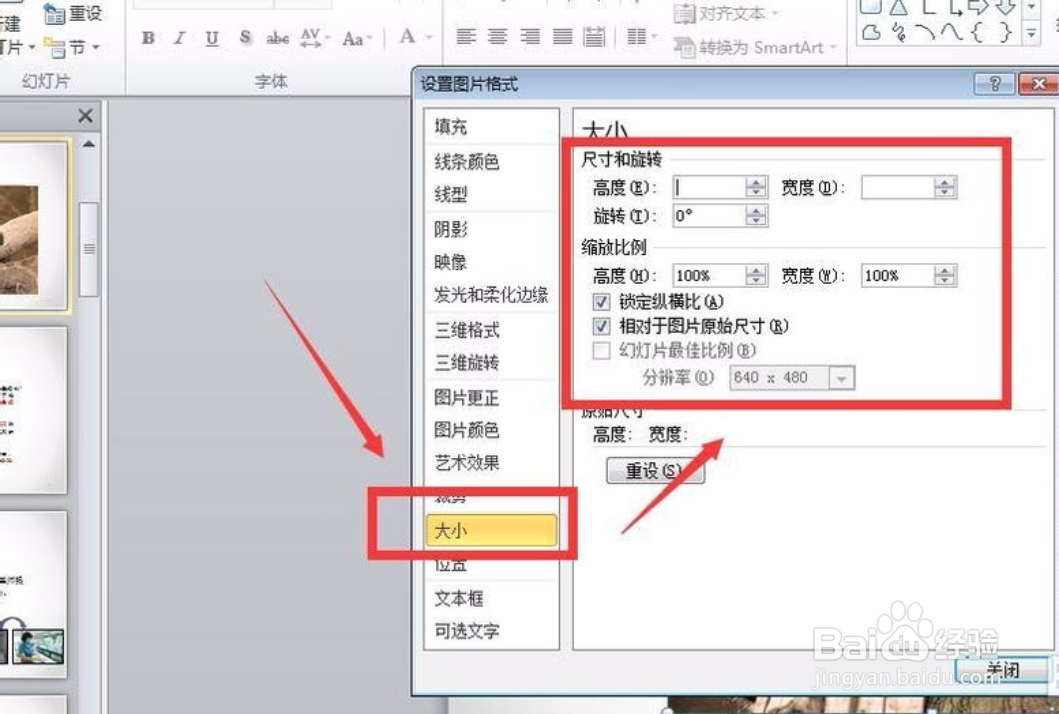
3、调整一张图片的位置选择一张图片作为基准,右击,设置图片格式—位置。调整好毋队末哎它的位置,并记录水平和垂直数据。



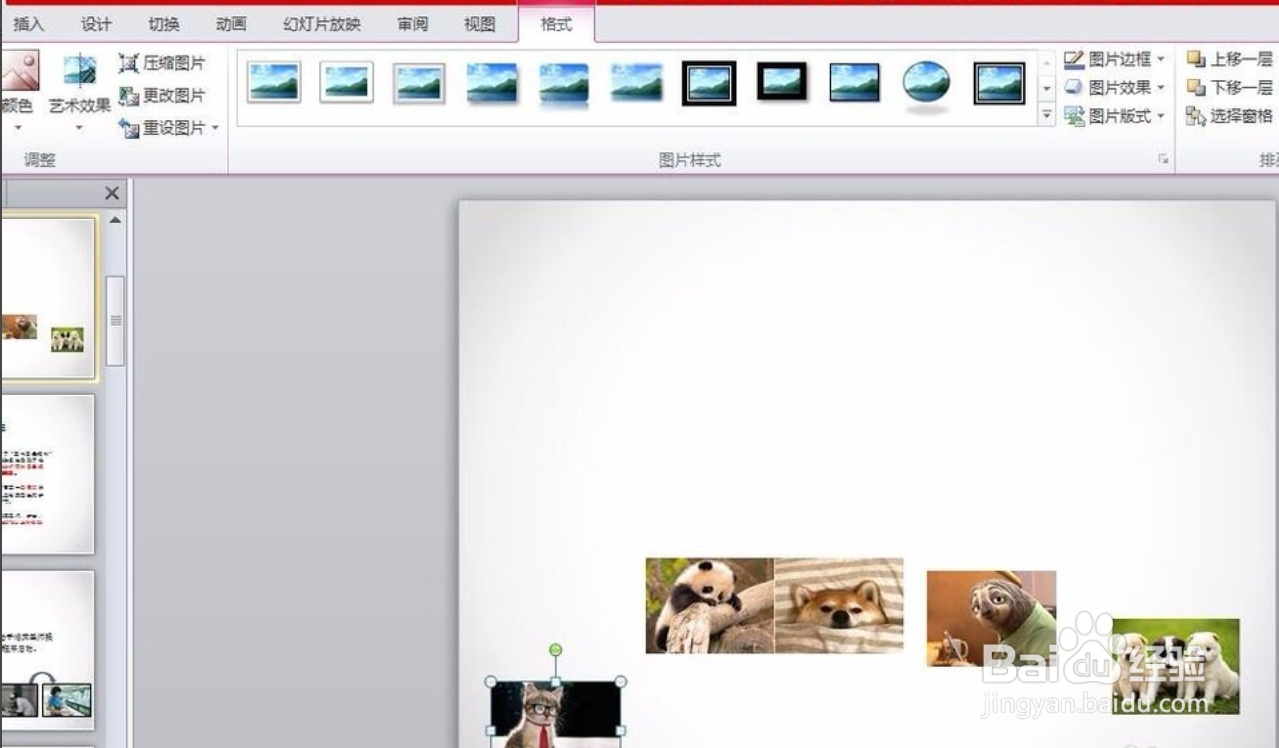
4、修改图片位置修改其他图片的位置,设置水平位置和垂直位置即可。
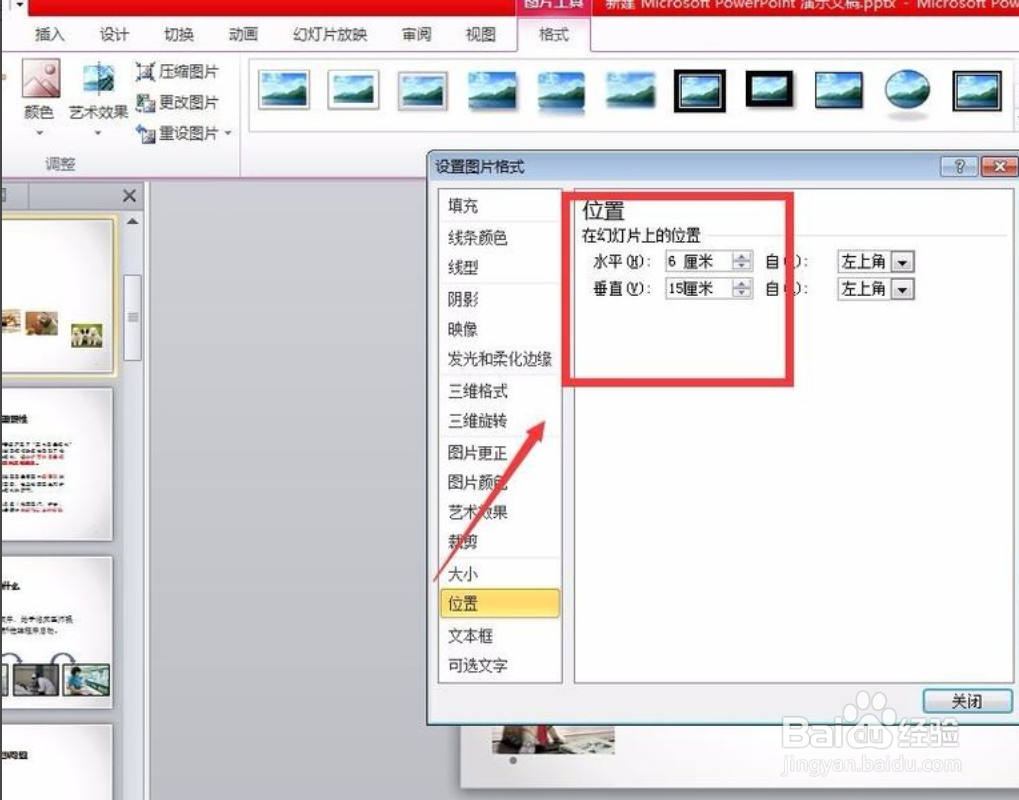

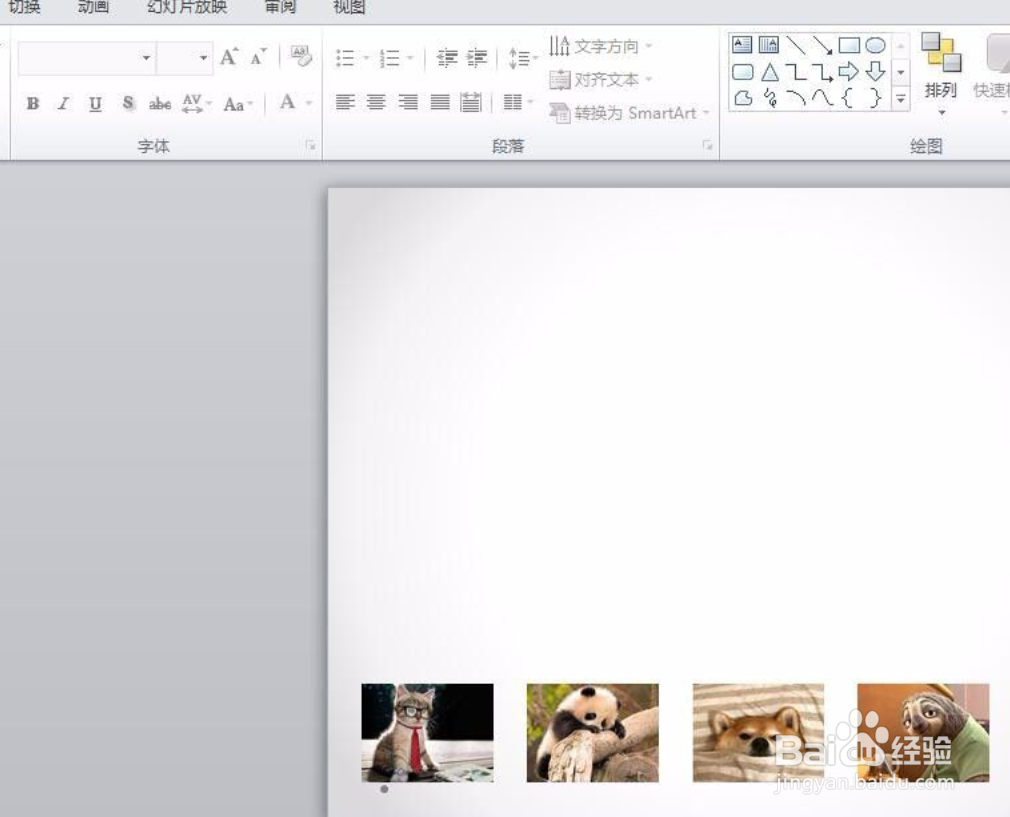
时间:2024-10-15 04:09:17
1、插入图片在新建的幻灯片中选择菜单栏——插入,并将准备好的图片素材插入到幻灯片中。

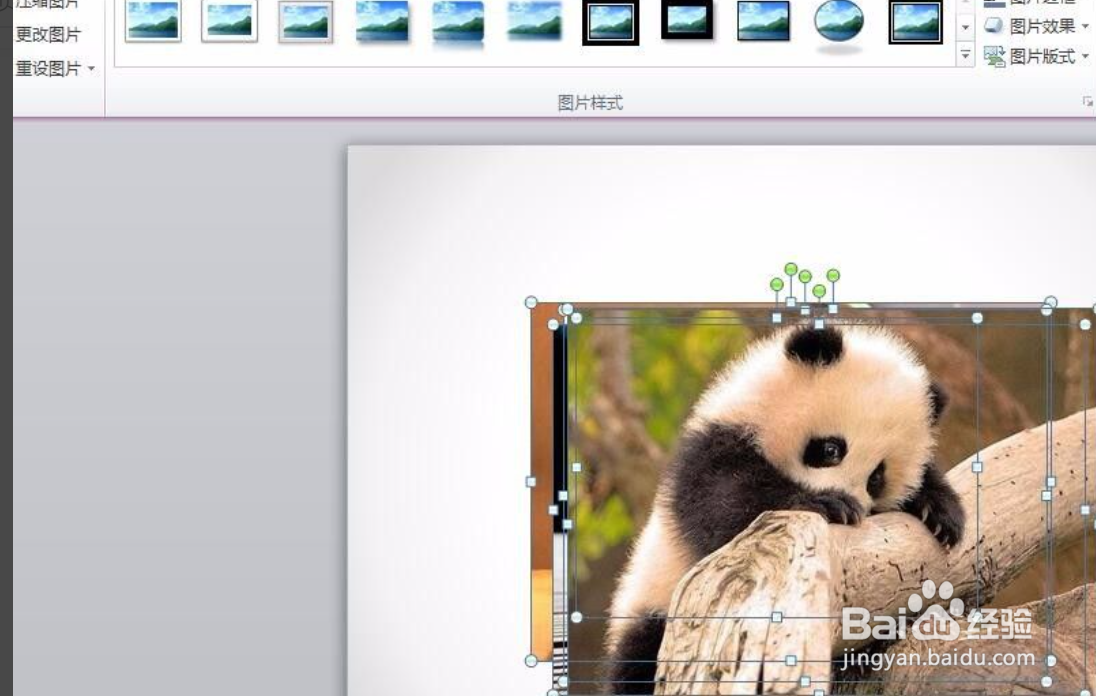
2、设置长度和宽度图片上右击,选中晃瓿淀眠【设置对象格式】,【大小】,输入想要的长度和宽度。把固定纵横比前的勾点掉。

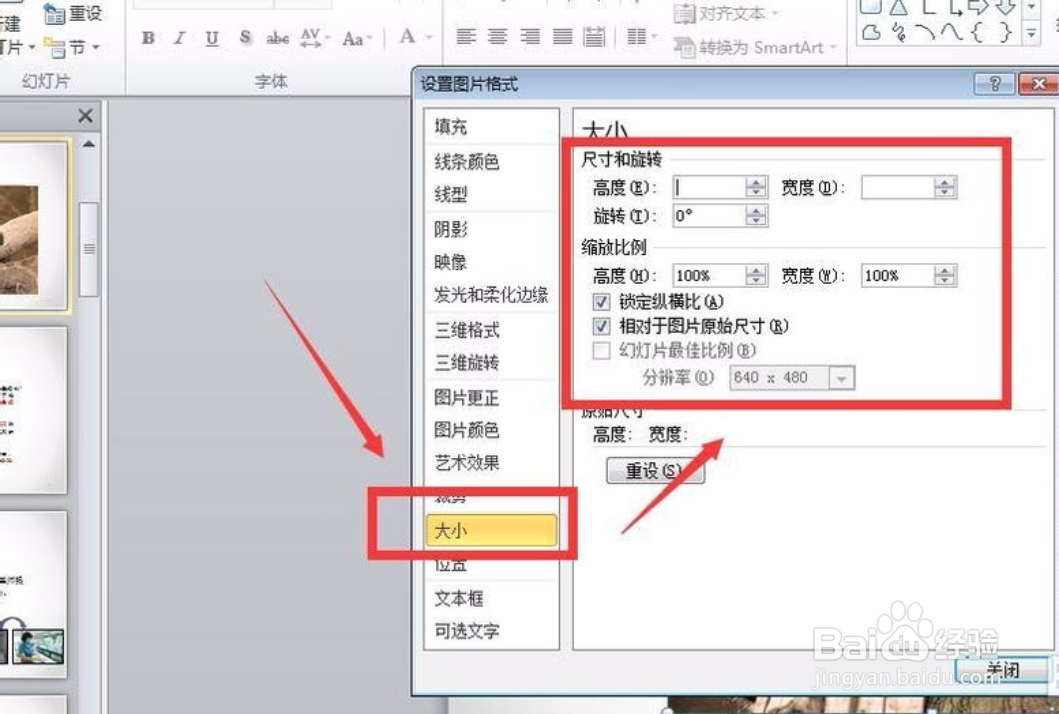
3、调整一张图片的位置选择一张图片作为基准,右击,设置图片格式—位置。调整好毋队末哎它的位置,并记录水平和垂直数据。



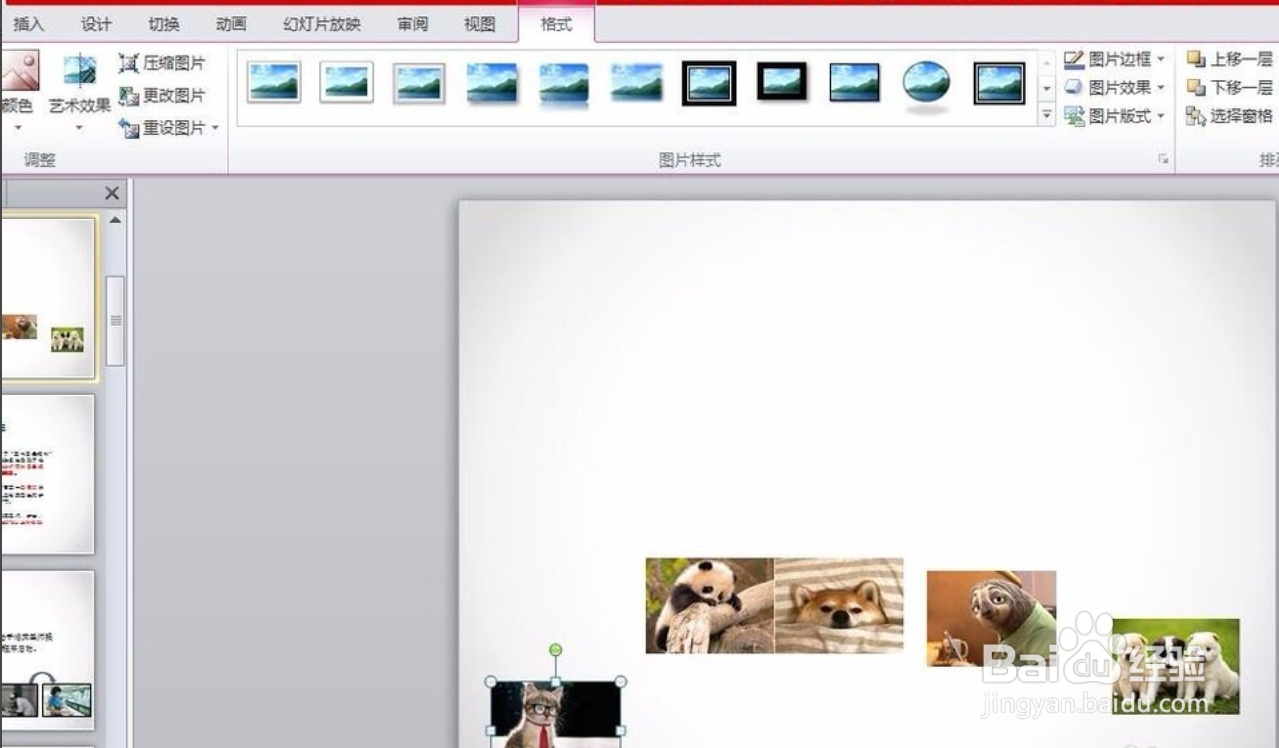
4、修改图片位置修改其他图片的位置,设置水平位置和垂直位置即可。